もくじ
別のファイル形式でブックを保存する
にてほんの少しだけ触れましたが、Excelの既定のファイル形式(Excelブック、拡張子:[.xlsx])とは別のファイル形式で保存することを「エクスポート」と言います。
エクスポートは【ファイル】タブの「エクスポート」から行います。
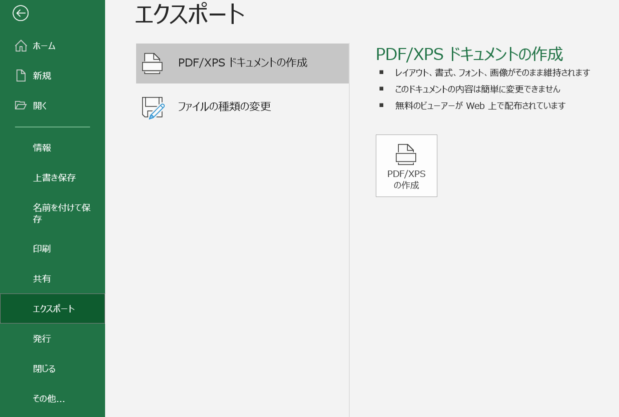
PDFファイル・XPSファイル
「PDF/XPS ドキュメントの作成」とありますが、まず、PDFファイル・XPSファイルとは?簡単に…
PDFファイルとは、アドビ社が開発した電子文書のためのフォーマットのことです。ドキュメントの編集機能があります。(拡張子:[.pdf])
XPSファイルとは、マイクロソフト社が開発したフォーマットです。PDFファイルのマイクロソフト版と言えますが、ドキュメント編集はできません。(拡張子:[.xps])
どちらのファイルも、お使いのパソコンの機種や環境にかかわらず、作成したとおりのレイアウト・書式・フォント・画像を表示・印刷できます。
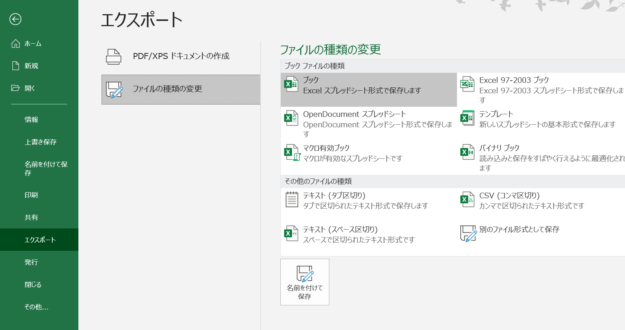
次に「ファイルの種類の変更」では、
でインポートしたようなテキストファイル・CSVファイルや、以前のバージョンとの互換性を維持するために「Excel97-2003ブック」としてデータを保存できます。
例:「MOSチーズケーキ販売数」をPDFファイル・XPSファイルそれぞれで保存し、発行後にファイルを開いて確認する
【ファイル】タブから〈エクスポート〉を選択し、「PDF/XPSの作成」をクリックすると、「PDFまたはXPS形式で発行」ダイアログボックスが表示されます。
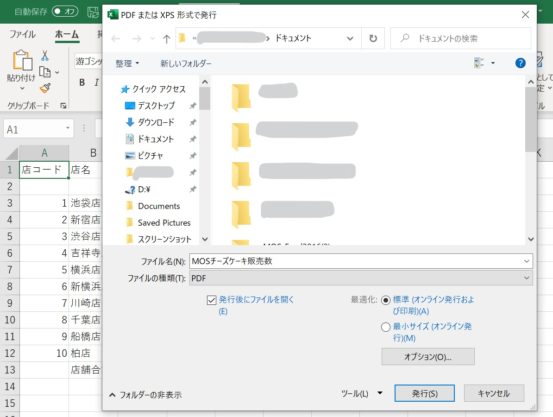
まずPDFファイルで保存します。
「ファイルの種類▼」からPDFを選択し、「発行後にファイルを開く」のチェックボックスをクリックしてチェックを入れ、「発行」をクリックします。
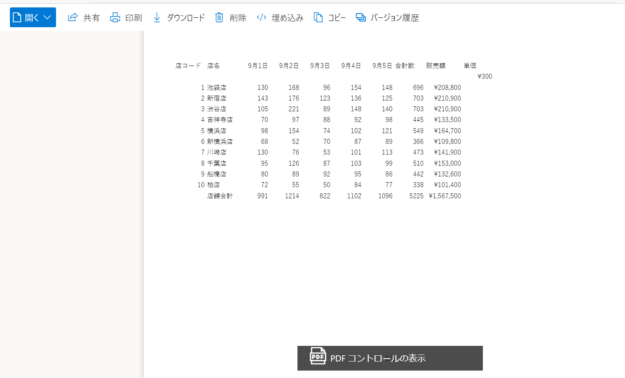
PDFファイルが作成され、ファイルが開かれました。
次に、XPSファイルで保存します。
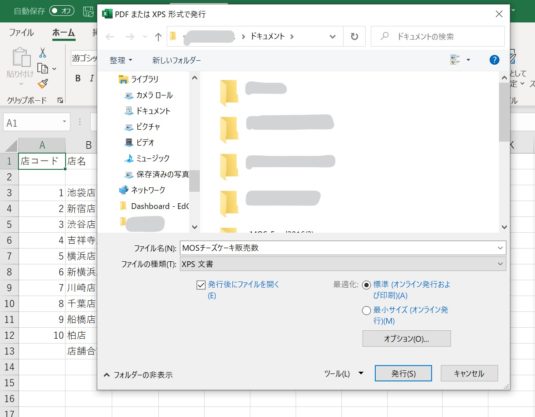
「ファイルの種類▼」から「XPS文書」を選択し、「発行後にファイルを開く」チェックボックスにチェックを入れ、「発行」をクリックします。
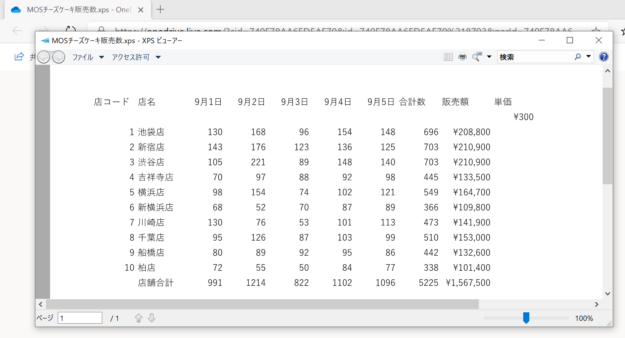
XPSファイルを閲覧するのに必要な「XPSビューアー」が表示され、ファイルが開かれました。
PDF/XPSの作成はAlt→F→E→Aです











コメントを残す